Используйте Android в качестве сенсорной панели, клавиатуры или пульта дистанционного управления с gPad
Разное / / February 11, 2022
Недавно я купил 42-дюймовый LED-телевизор и игровой ноутбук для более мощных видеоигр и более элегантный опыт просмотра фильмов. Оба выглядят (и работают) как пара, созданная друг для друга, но чего не хватает, так это беспроводной клавиатуры и мыши. Я понял это позже, потому что работать на огромном экране, сидя прямо перед ним, становилось все труднее.
Учитывая, что я почти истратил свои сбережения, я решил подумать об обходном пути вместо того, чтобы покупать больше гаджетов, и придумал используя свой Android-телефон в качестве тачпада, беспроводной клавиатуры и... ждать его.. пульт дистанционного управления!
Да, это возможно, и приложение, которое создает эту магию, называется гпад. Итак, давайте посмотрим, как настроить gPad и использовать его в качестве пульта дистанционного управления для ПК с медиацентром.
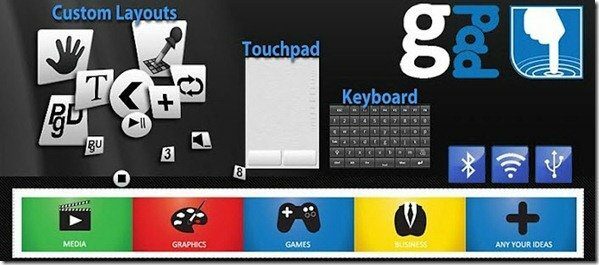
Для начала скачайте и установите клиент gpad на вашем телефоне Android из маркета. Также скачайте и установите gPad Windows сервер программу с веб-сайта gPad на компьютере, где вы хотите использовать Android в качестве пульта.
Вы можете подключить клиент gPad к серверу с помощью USB, Bluetooth или Wi-Fi. Убедитесь, что у вас есть все необходимые предварительные условия для подключения. Например, если вы подключаетесь через маршрутизатор Wi-Fi, убедитесь, что вы знать локальный IP-адрес вашего компьютера как только вы подключитесь к нему.

При первом запуске программы нажмите на Настройки чтобы настроить тип соединения и установить соединение. После того, как вы успешно настроите рабочее соединение, вы можете выбрать любой из программных модулей и использовать свой Android в качестве пульта.
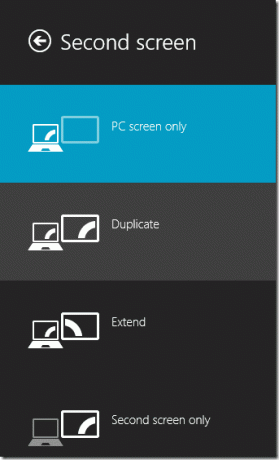
То Тачпад открывает область прокрутки, область прокрутки и две кнопки мыши. Нажав кнопку меню вашего телефона, вы также получите удаленную клавиатуру. Если ваш телефон поддерживает мультисенсорный ввод, вы можете использовать его как мультисенсорная сенсорная панель для Windows. Вы также можете добавить виджет сенсорной панели на свою домашнюю страницу, если вам приходится использовать его достаточно часто.

Второй и более интересный модуль — это gPad. Проще говоря, этот раздел предоставляет специальный пульт дистанционного управления для многих приложений и игр Windows. Вы можете создать/поделиться/загрузить gPad для:
- Презентация (PowerPoint, Google документы)
- Медиаплееры (Winamp, iTunes, медиаплеер и т.д.)
- Графические инструменты (Adobe Photoshop, Illustrator)
- Медиацентры в Windows и Mac, XBMC, Spotify, Frontpad, eye TV, медиапортал.
- Клавиатура и расширения клавиатуры
- Игровые чит-коды или последовательности клавиш
- … и больше
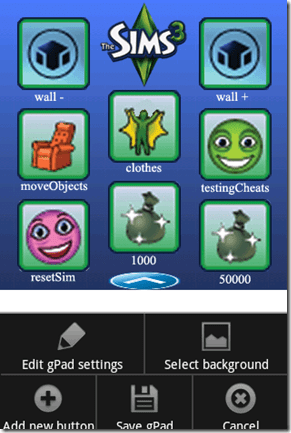
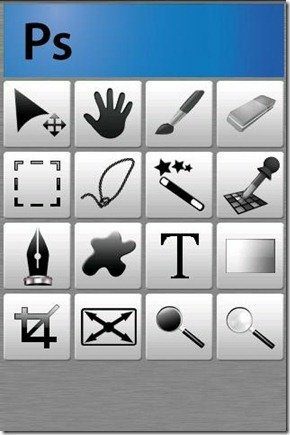
Вы можете отредактировать существующий gPad или создать и поделиться одним из ваших личных gPad, используя редактор раздел. Создавайте индивидуальную раскладку для своего приложения, упорядочивайте ярлыки, расширяйте клавиатуру, автоматизируйте последовательности клавиш и делайте многое другое.
Вуаля! Теперь вы можете использовать свой Android-смартфон в качестве расширения аппаратного обеспечения вашего ноутбука. Сначала может потребоваться некоторое время, чтобы привыкнуть, но как только вы освоитесь, это действительно мощь и удобство в ваших руках.
Мой вердикт
Приложение потрясающее и делает именно то, что говорит. Хотя была заметная задержка во времени отклика тачпада, я не уверен, вызвана ли проблема аппаратным обеспечением, которое я использую, или самим приложением. Дайте нам знать, если вы столкнетесь с какой-либо из таких проблем, а также сообщите нам об общем опыте использования приложения.
Последнее обновление: 02 февраля 2022 г.
Вышеупомянутая статья может содержать партнерские ссылки, которые помогают поддерживать Guiding Tech. Однако это не влияет на нашу редакционную честность. Содержание остается беспристрастным и аутентичным.



